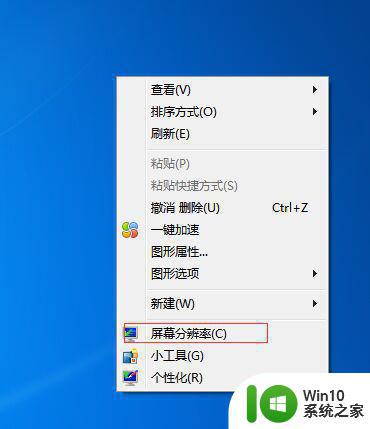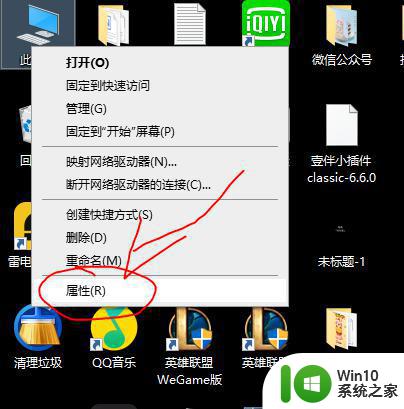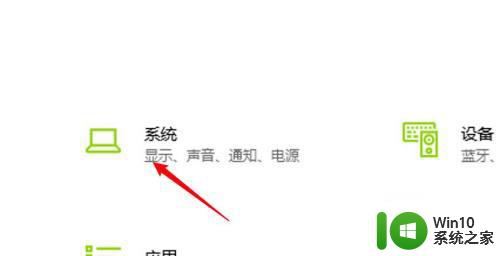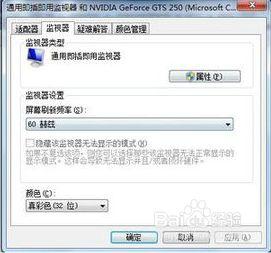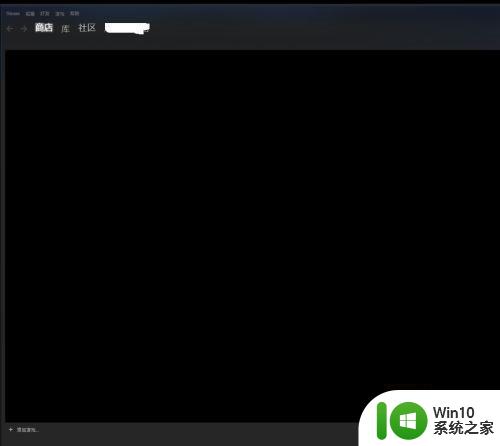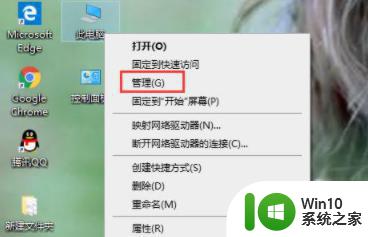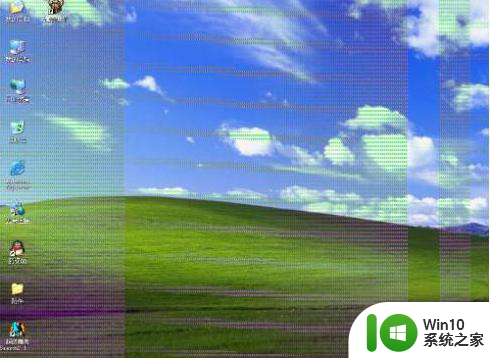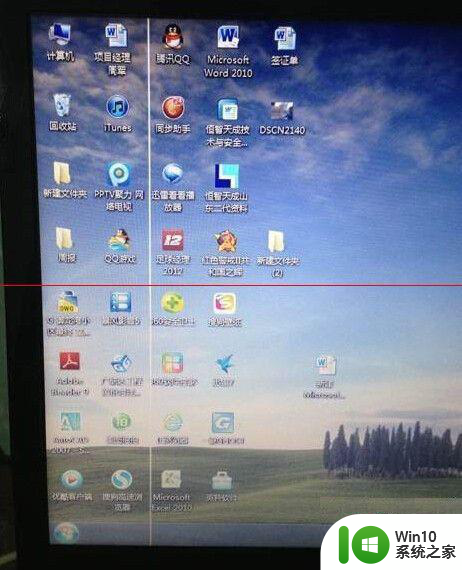PC电脑和Mac电脑屏幕出现黑边的修复方法 PC电脑屏幕出现黑边的原因和解决方法
更新时间:2024-01-10 15:57:03作者:yang
近年来PC电脑和Mac电脑已成为人们生活中不可或缺的工具,有时候我们可能会遇到一个令人困扰的问题,那就是电脑屏幕出现黑边。这种情况不仅影响我们正常的使用体验,还可能对我们的工作和娱乐造成一定的困扰。黑边出现的原因是什么?又该如何解决呢?在本文中我们将探讨PC电脑屏幕出现黑边的原因以及一些解决方法,帮助大家解决这一常见问题。
具体方法如下:
1、点击设置页面上的系统选项。
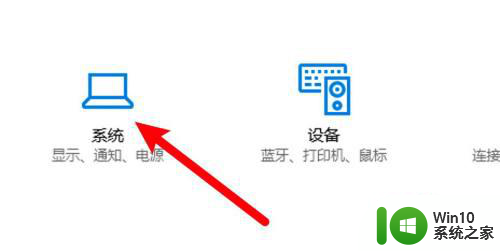
2、进入页面,点击页面左边的显示选项。
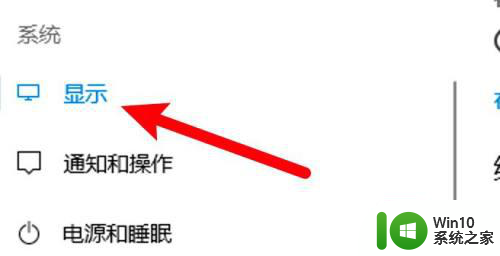
3、进入页面,点击右边的分辨率下拉框。
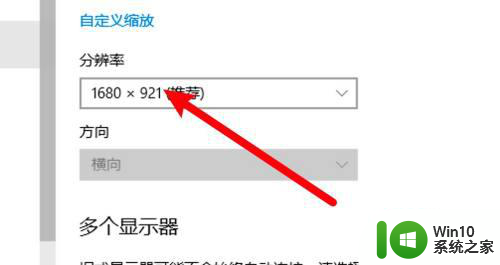
4、选择更大的分辨率即可解决黑边问题了。
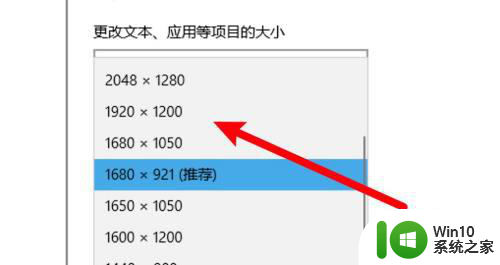
mac电脑1、打开系统偏好设置,点击显示器选项。
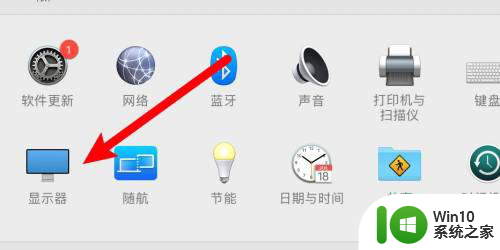
2、在页面下方选中缩放的选项。
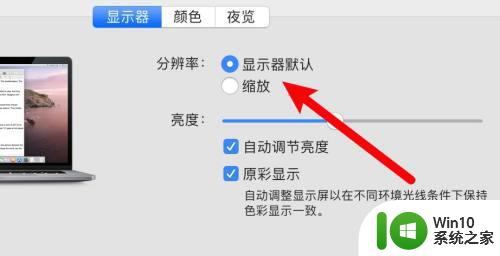
3、点击选择下方的更多空间的选项即可。
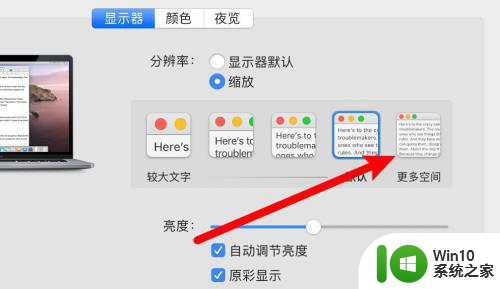
以上就是PC电脑和Mac电脑屏幕出现黑边的修复方法的全部内容,有遇到相同问题的用户可参考本文中介绍的步骤来进行修复,希望能够对大家有所帮助。